苹果手机的键盘是使用频率最高的功能之一,因此正确地设置和使用键盘功能对提升用户体验至关重要,在iPhone上,用户可以通过设置菜单调整键盘的语言、自动更正、预测词汇等功能,以满足个性化的需求。还可以通过下载第三方键盘应用来扩展键盘功能,使输入更加高效和便捷。通过合理设置和灵活运用键盘功能,用户可以更好地享受苹果手机的便捷和智能。
苹果手机键盘功能设置
具体方法:
1.首先解锁手机,在主屏上找到设置点击进入;

2.接着在设置里面找到通用点击下一步;
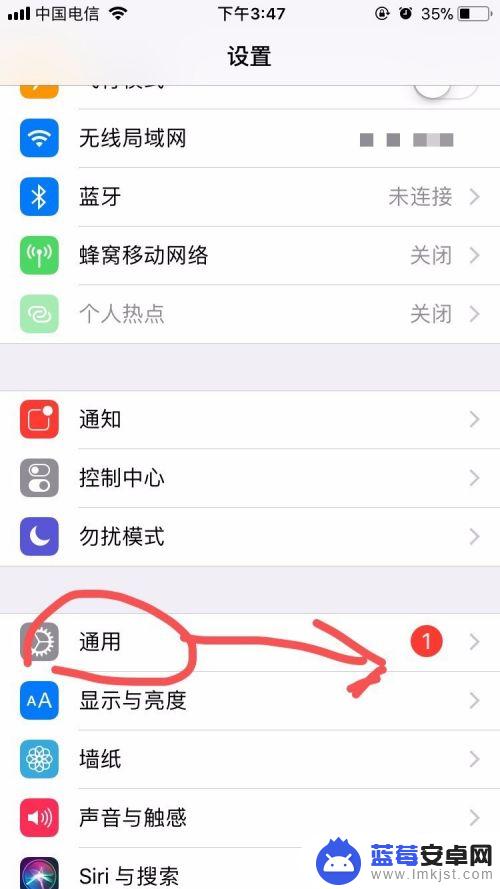
3.进入通用向下滑动界面找到键盘点击进入;
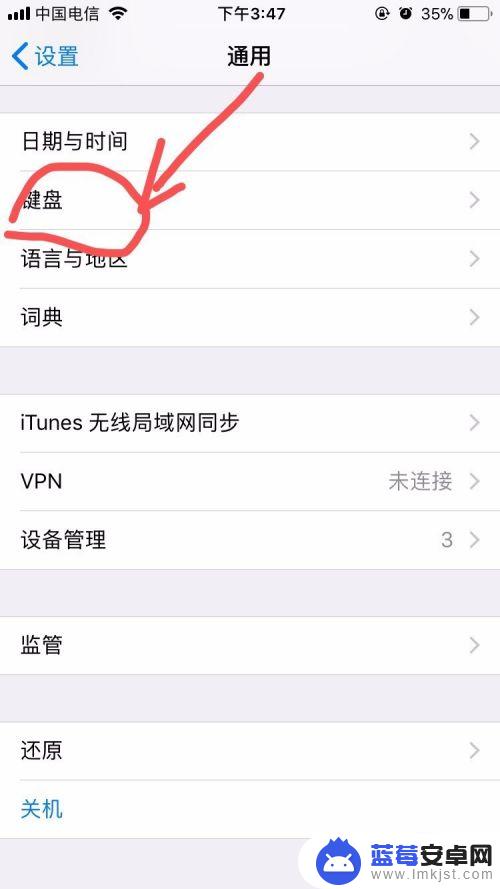
4.然后进入键盘点击键盘在里面就是自己输入用的方式,不常用的可以删除。点击键盘右上角的编辑直接删除掉;
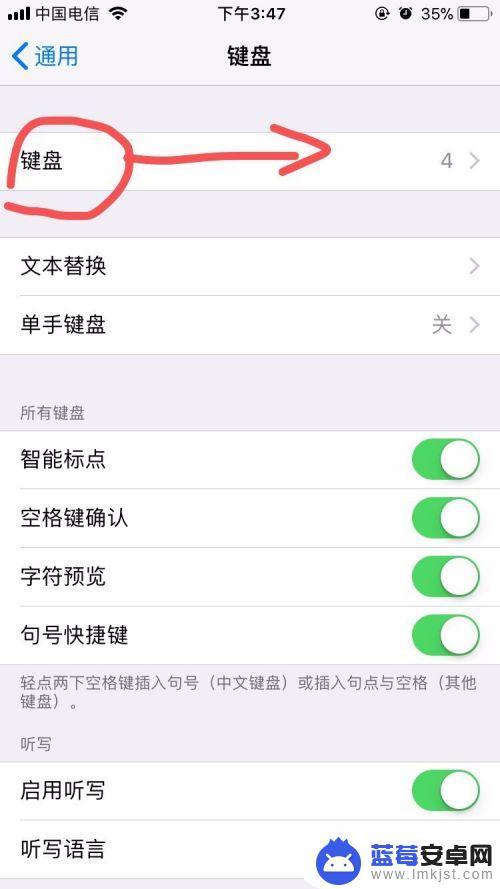
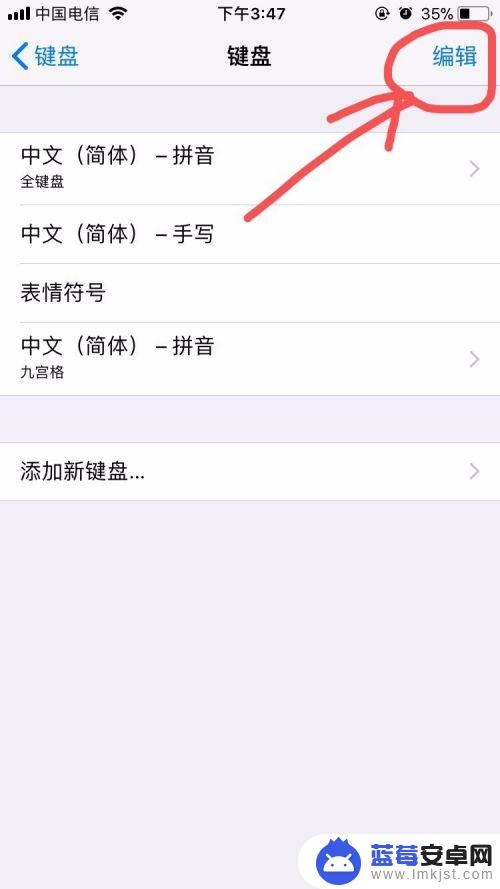
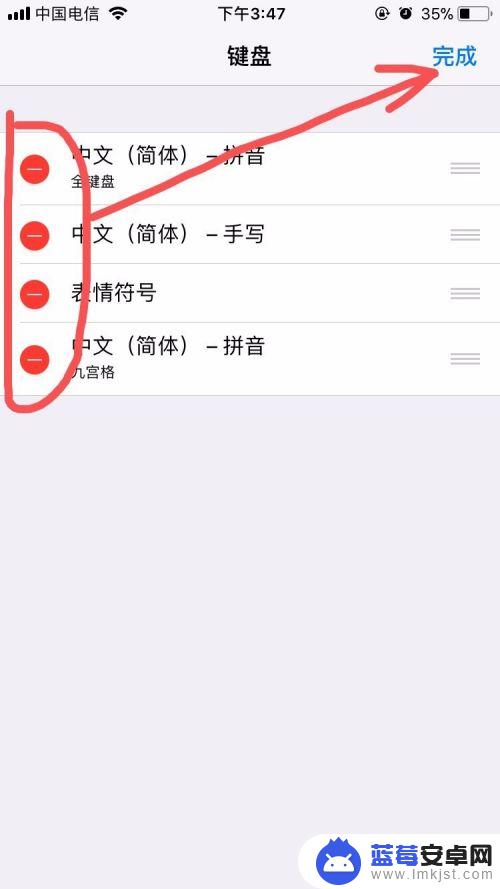
5.然后在在键盘下面找到添加新键盘打开根据自己的使用习惯添加自己需要的键盘类型就可以了。
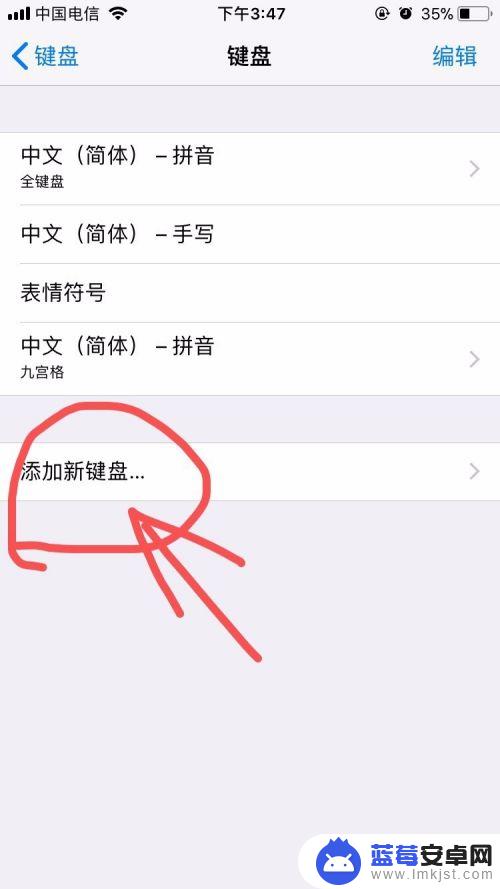
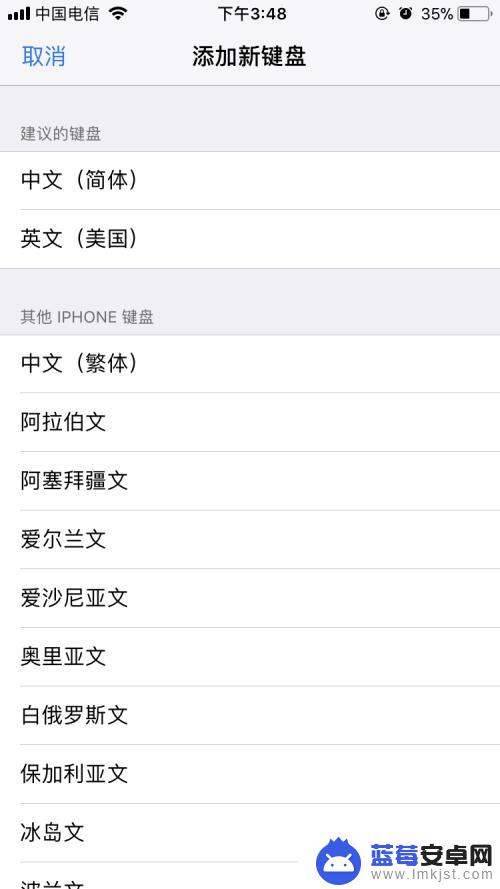
6.添加键盘不要太多,最好三个常用的就可以了。以免在输入的时候要不停切换比较麻烦。
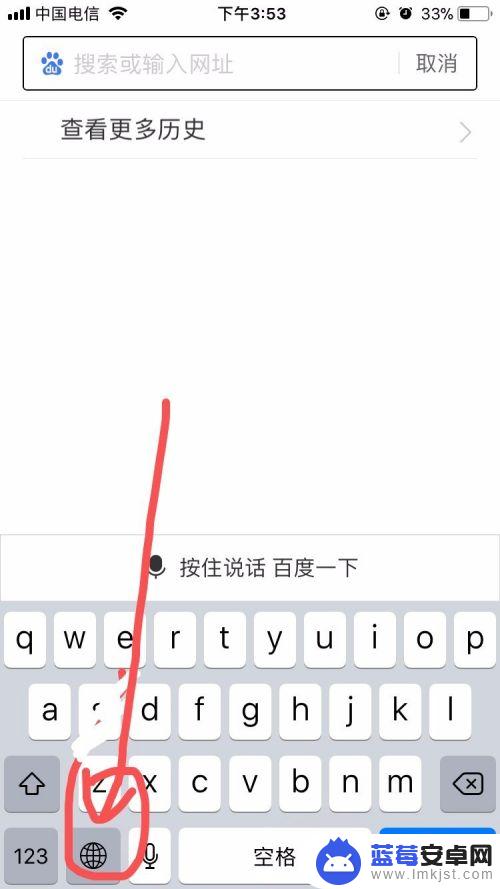
以上就是iphone的键盘怎么用的全部内容,碰到同样情况的朋友们赶紧参照小编的方法来处理吧,希望能够对大家有所帮助。












